如何使用美图秀秀新建一张图片
1、首先我们打开美图秀秀。进入主页

2、我们选择右上角(新建)按键
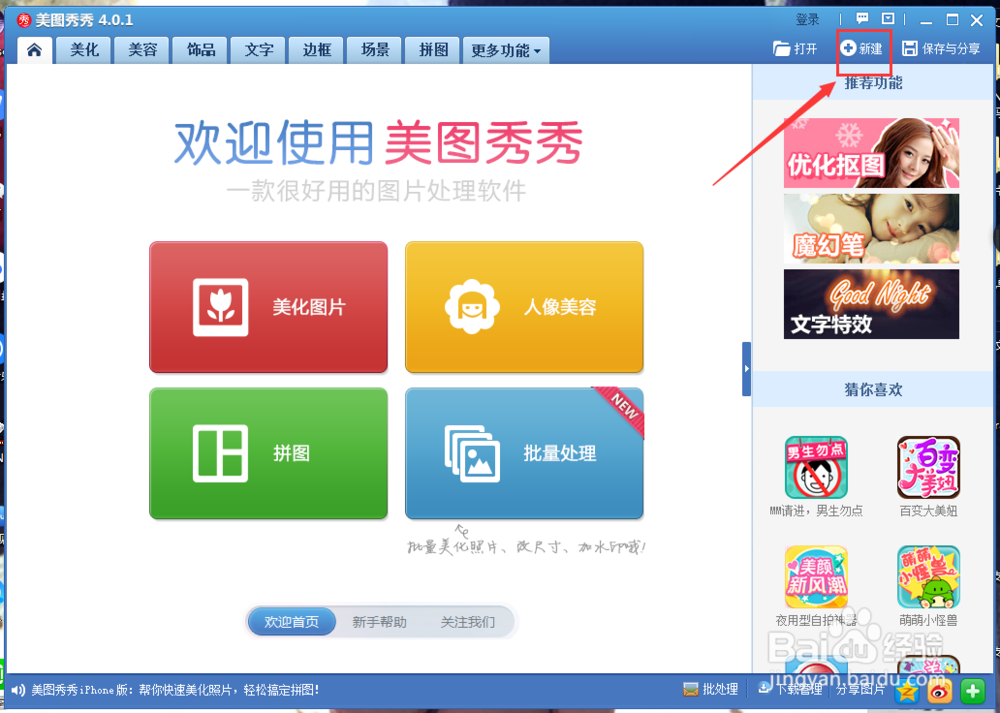
3、这时会弹出新建图片的一些基本设置。我们设置好他的宽高大小,以及背景颜色。然后点击(确定)

4、好了,基本画布已经完成。接下来就可以在画布上添加我们喜欢的东西了
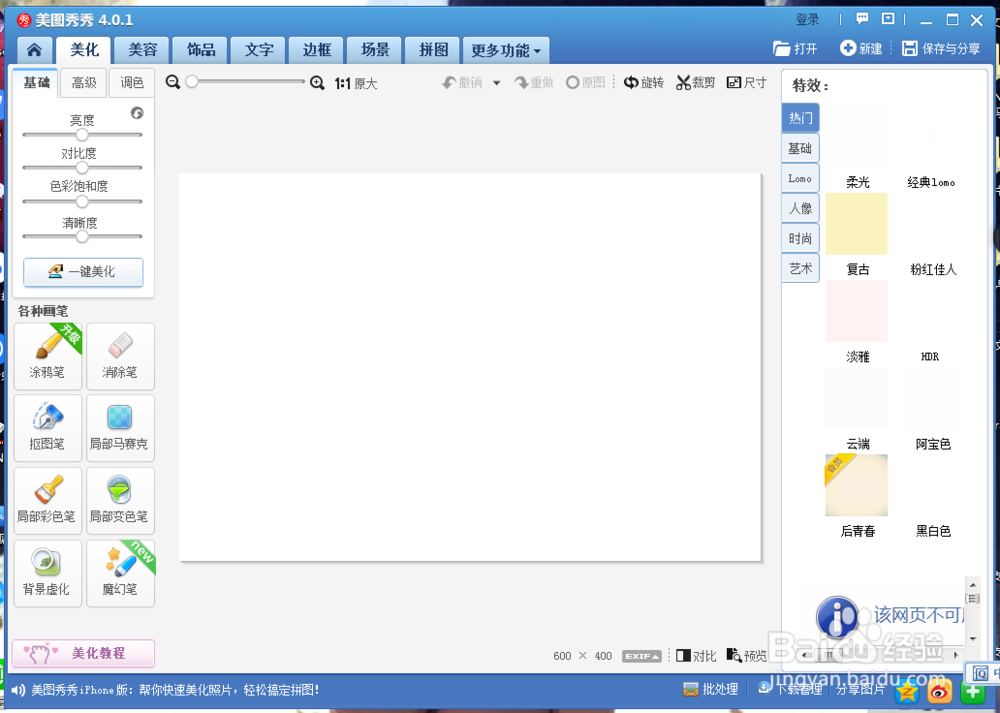
5、我们切换到(场景)。可以看到网上有很多素材可供我们选择,有些图片也是十分的唯美。我们选慎芬夏中一张

6、随后可以看到网上的素材已经覆盖到我们的画布上。调整好大小,点击(确定)
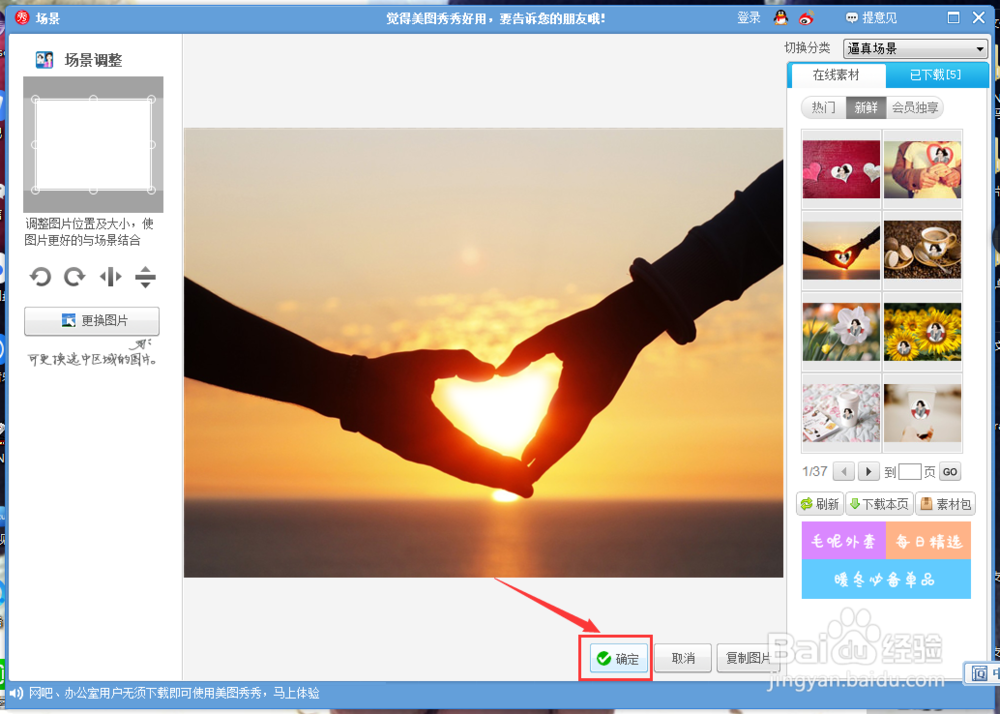
7、好截销了。这样一张唯美的图片我们就制作好了。接下来就是需要保存这张图片了。我们选择右上角(保存与分享)按键

8、会弹祝沃出保存的信息设置,可以调整大小,重命名,保存格式等选择。最后点击(保存)
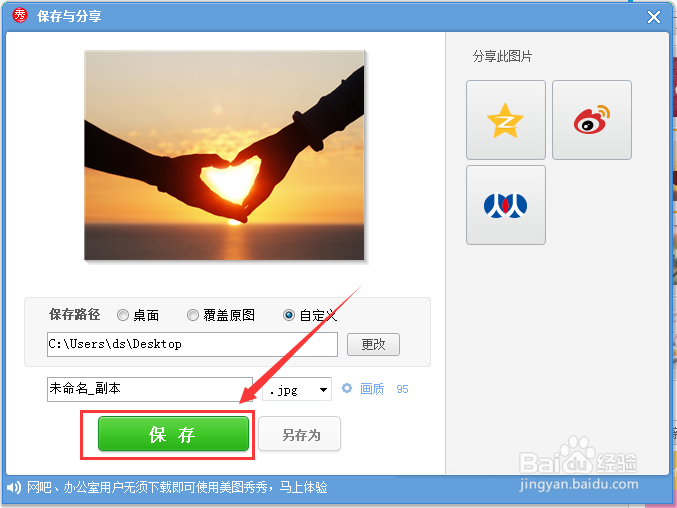
9、如此以来,我们的图片就制作完成了。由于我们保存的路径是存放在桌面。我们去桌面查看,就可以发现图片文件了

声明:本网站引用、摘录或转载内容仅供网站访问者交流或参考,不代表本站立场,如存在版权或非法内容,请联系站长删除,联系邮箱:site.kefu@qq.com。
阅读量:20
阅读量:98
阅读量:86
阅读量:106
阅读量:109